第一步,下载安装包
第二步,安装
第三步,运行C++
下面是分解动作:
第一步,下载安装包:
vs下载官网:点击进入
不出意外的话你会看到下面这个界面
往下划,找到这个:
注意区分“visual studio”(紫色)和“visual studio code”(蓝色),这两个软件是完全不一样的
点击之后会自动开始下载,下载完成后直接点开文件就好了,就会开始安装,接下来的操作不必我赘述吧。
安装需要一段时间,记得保持电脑联网
趁着这点时间,拓展些基础知识(已经了解了的同学可以往下跳)
- 为什么软件不能直接装到电脑里,而要先下载安装包再安装?
- 软件并不是简简单单的一个文件。以QQ为例:
- 在桌面上找到QQ的图标,右键打开菜单,点击“打开文件所在位置”(如图)

- 在这里你会看到一个软件的全貌
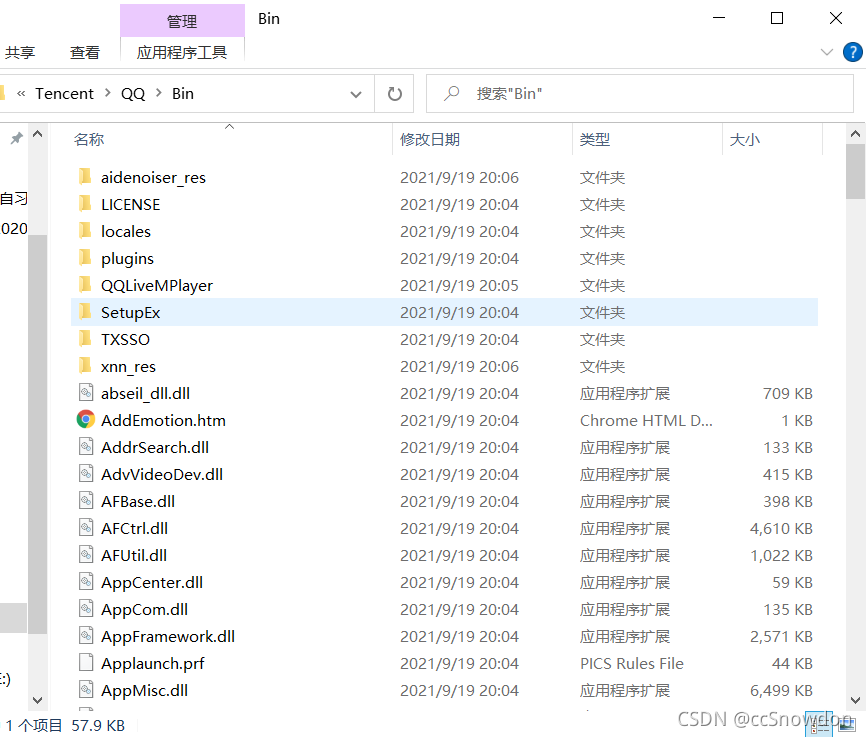
- 一个软件是由诸多的小文件组成的,就像一个部门是由诸多员工组成的,每个员工发挥着不同的职能,分工协作,才能完成一项工作,一个软件的运行也需要诸多小文件的分工协作。
- 软件的安装需要考虑一系列的问题,比如兼容性,不同的电脑有不同的配置,也就要采取不同的安装策略。举个例子,某个软件在运行的过程中需要某个驱动文件,有些电脑天生自带这个驱动文件,有些电脑却没有,这个时候就需要动用安装包里的程序去检查电脑里有没有这个文件,如果跳过安装包直接把软件“搬”进来的话,万一你的电脑碰巧没有那个驱动文件的话,你就凉凉了。
- 其实直接从网上把软件安装到电脑并非不行,比如现在这个vs安装包就在干这件事。我们一开始下载下来的安装包(后缀名是.exe),充当了一个打工人的作用。本来我们应该从网上下载各种各样的文件然后把它放到电脑上,组合成软件,只不过这样耗时耗力,所以软件的开发者专门编了一个程序,帮你完成了这些工作。所以这个安装包才会加载这么久,因为它在从网上下载文件呀。
- 我们常常会遇到两种安装包:一种是exe文件,一种是压缩包。大部分时候我们下载的安装包都是以exe为后缀的(自主搜索:如何显示文件拓展名),以exe为后缀意味着这个文件可以直接双击执行,在线安装。有些时候我们下载的安装包是一个压缩包,压缩包里往往也会有一个exe文件,可以理解为 它把本来应该在安装时下载的文件提前下载好了。
回到正片
第二步,安装:
安装加载完之后,会出现这个界面:

这里有很多附加的模块可以供你安装(功能那么多,我也不知道有什么用),如果你只想运行很基础的C++的话,只用勾选“使用C++的桌面开发”。如果磁盘空间充足,考虑到以后会学得更加深入,我就把“通用windows平台开发”和“使用C++的Linux开发”也勾上,应该就够用了(应该吧…)。如果这个时候没有把需要的模块下载好,到时候新建项目可能会找不到你想要的选项,不过也有解决方法:
VS2019如何创建C++项目?没有找到空项目(C++)完全解决方案
然后又是漫长的安装…

加载完毕后会弹出这个界面,点击启动:
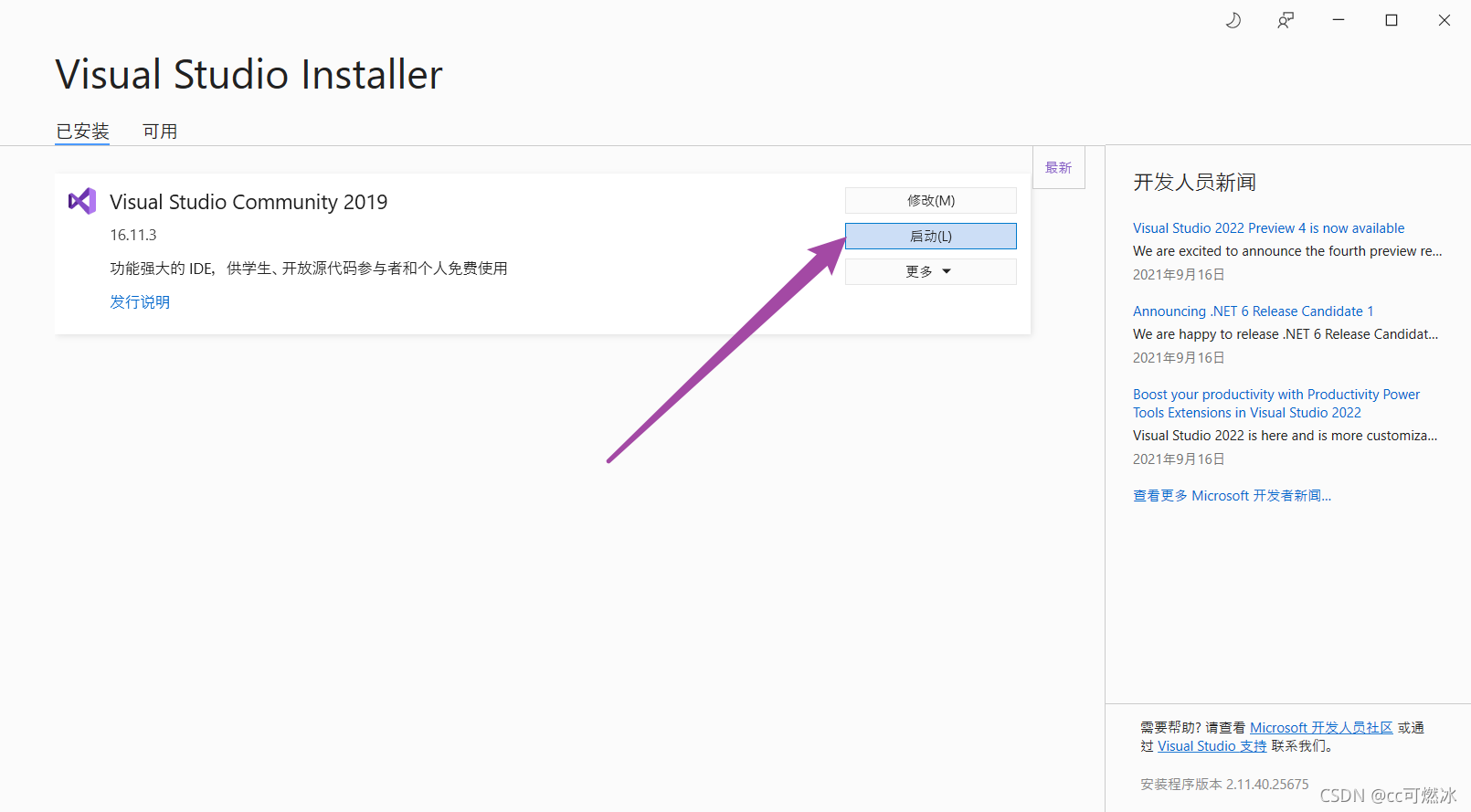
然后会弹出一个登录界面,直接跳过就好:
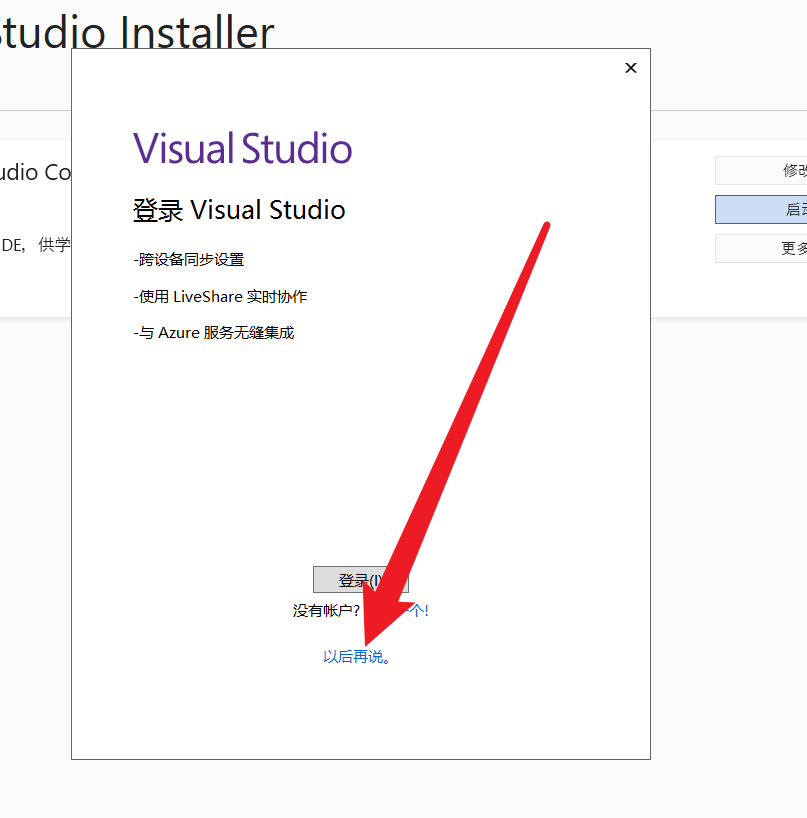
下面这步操作相信大家可以自行完成:

最后弹出vs的软件界面,安装完成。
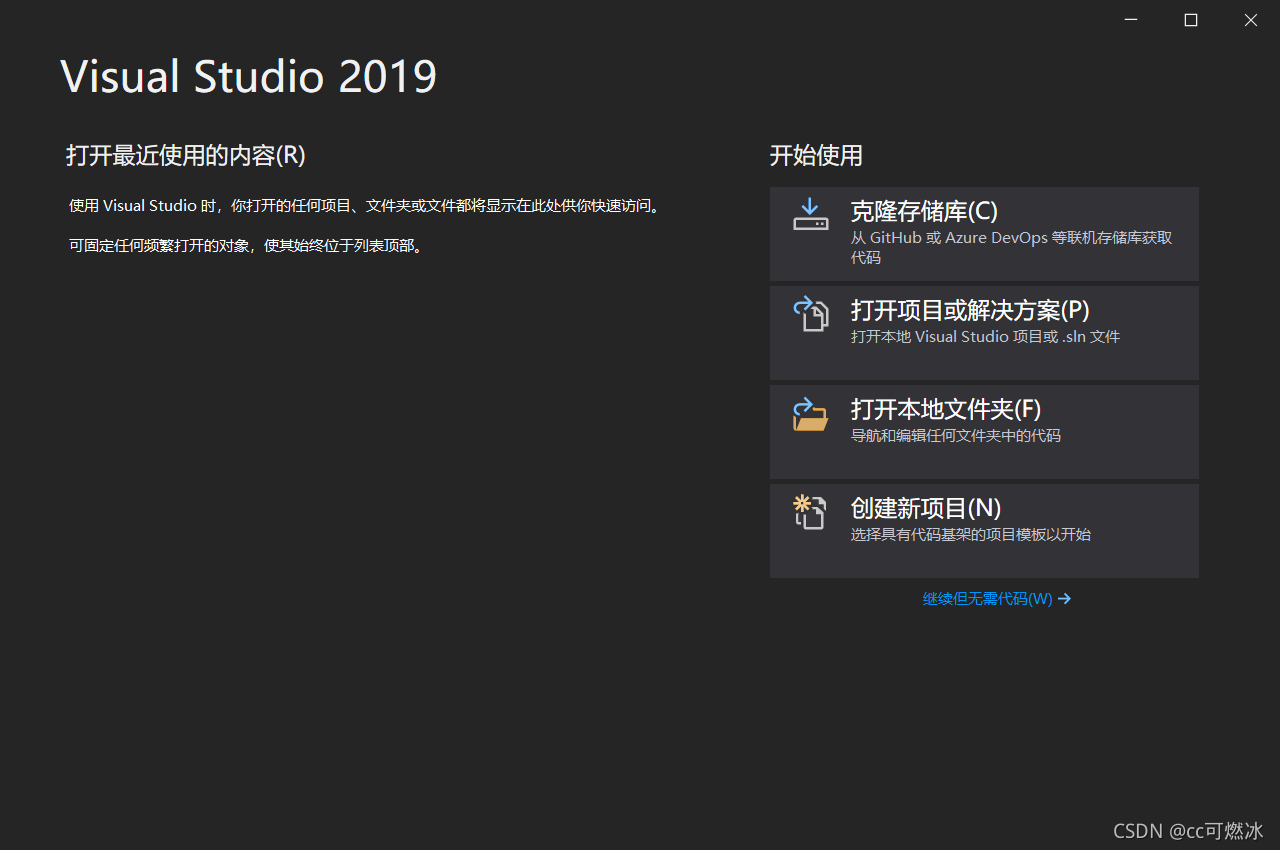
等等,还没完。
先把它关掉。
然后在哪开启它呢?
创建快捷方式:
1、在左下角的搜索栏搜索“visual studio 2019”,然后按图操作:
2、然后你就能在win菜单里找到它:

好了,这次真的安装完了。
第三步,运行C++
在刚打开的界面里,点击“创建新项目”:

然后按图操作:
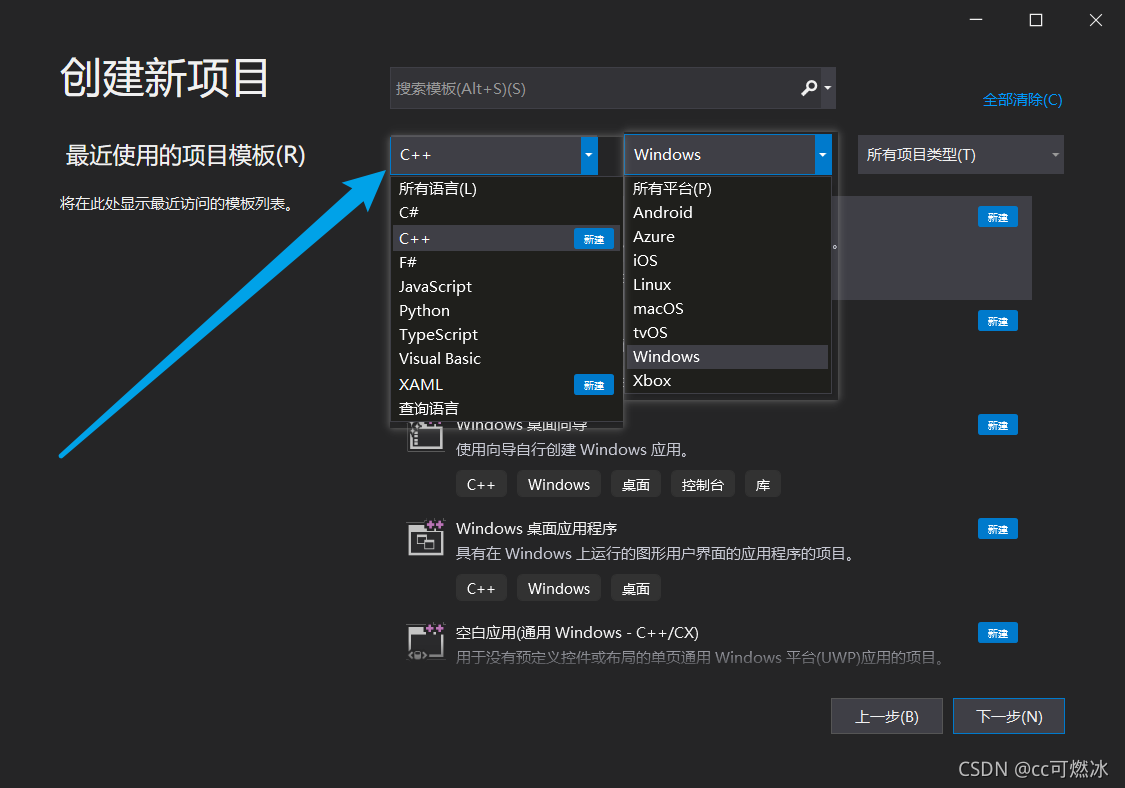

然后出现一个配置界面:(看心情随便改啦)

最后终于来到了我们梦寐以求的代码界面,下面那几行绿字应该可以让大家自己学会怎么操作:
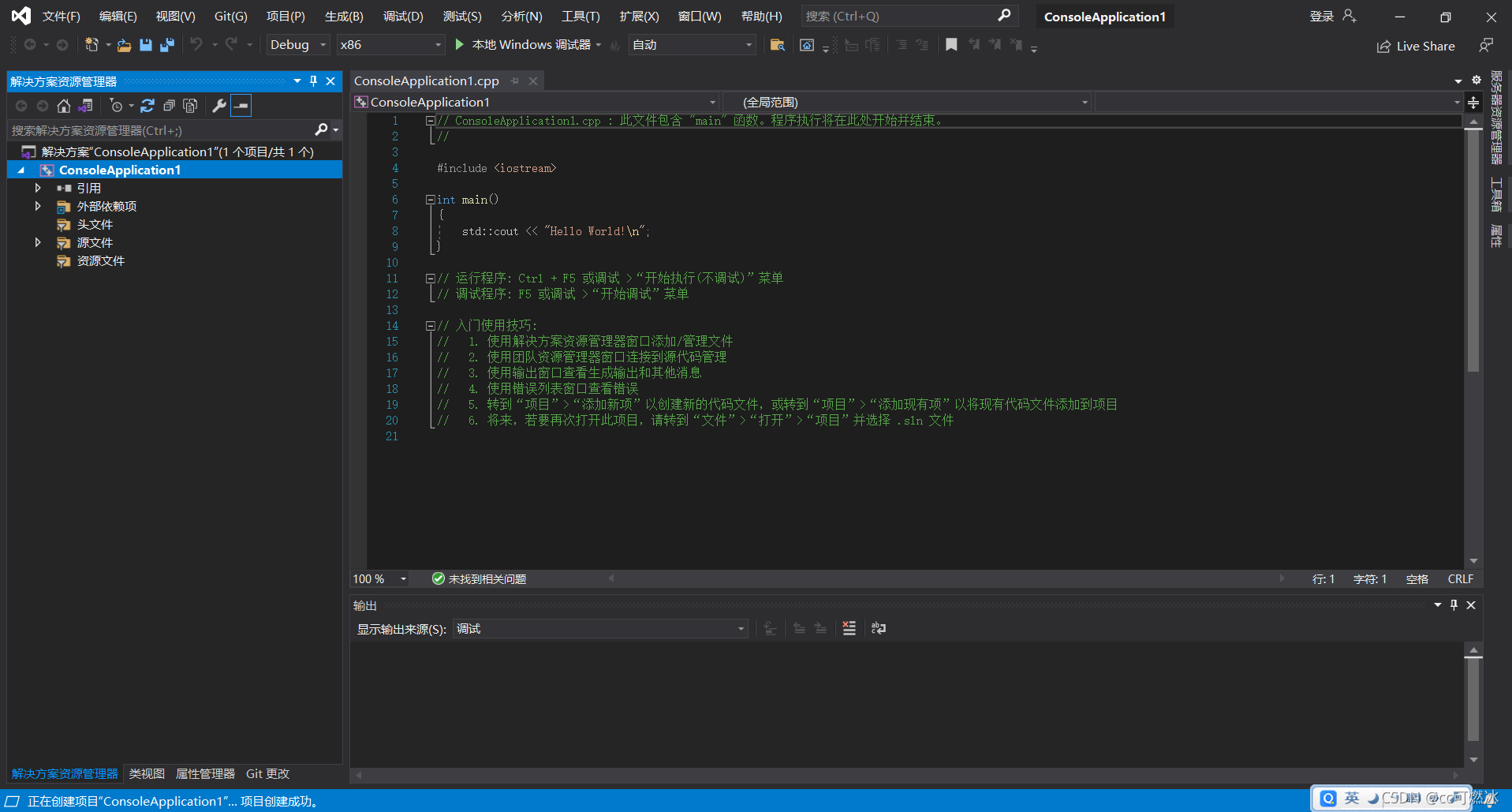
按照指引,按一下F5:
还不错。现在尝试运行一个小白代码:(燃起来了ohhhh)
#include <iostream>
using namespace std;
int main(){
int a, b;
cout << "输入a和b的值:";
cin >> a >> b;
int c = a + b;
cout << c << endl;
return 0;
}
运行结果:
大功告成。
少年,开始你的秃头之旅吧。
写在最后:本篇文章全程用着十分通俗的语言在讲解,但是学习编程的时候,掌握这些知识是远远不够的。
如果有同学需要更深入地了解C++,建议看看这位大佬的文章:vs2019安装和使用教程(详细)
